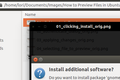5 alternative Linux pentru Windows PowerToys
Publicat: 2022-06-16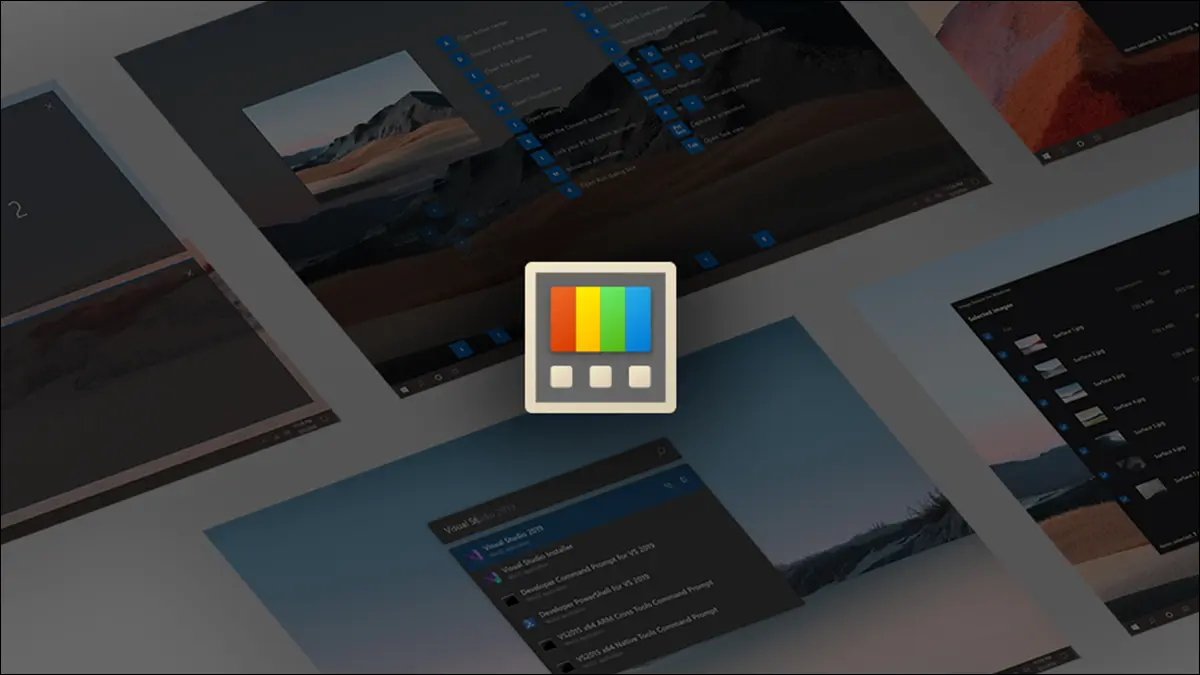
Una dintre cele mai bune caracteristici ale Windows este PowerToys, programul de completare open-source al Microsoft, care vă permite să vă adaptați desktopul Windows la conținutul inimii. A fi utilizator Linux, totuși, nu înseamnă că trebuie să ratezi.
RELATE: Toate PowerToys de la Microsoft pentru Windows 10 și 11, explicate
Ceea ce este grozav la PowerToys este că este un ghișeu unic pentru tot felul de îmbunătățiri, de la modul în care gestionați placarea ferestrelor până la împiedicarea computerului să intre în somn pentru o perioadă stabilită, până la redimensionarea rapidă a unei imagini fără a deschide un program de editare foto. Multe dintre funcțiile pe care le puteți găsi în PowerToys au alternative Linux, desigur. Diferitele distribuții Linux sunt cel mai bun în ceea ce privește personalizarea sistemului de operare.
Spre deosebire de PowerToys, totuși, nu există multe ghișee unice pentru toate aceste modificări. Pentru a ușura viața foștilor utilizatori Windows care s-au convertit la Linux sau utilizatorilor Linux care caută câteva instrumente la îndemână, iată o privire la cinci alternative la funcțiile încorporate în PowerToys.
Pentru FancyZones: Tiling Assistant
Tiling este o caracteristică obligatorie pentru majoritatea computerelor moderne. Pur și simplu face viața mult mai confortabilă atunci când vă puteți glisa cu ușurință diferitele ferestre deschise într-o configurație care are sens pentru dvs. Adevărul să fie spus, această caracteristică este mai puțin importantă în Windows 11, deoarece gestionarea zonelor este integrată.
Dar pentru utilizatorii de Linux, un supliment este de obicei necesar pentru a îmbunătăți jocul de tiling al distribuției. Pentru oricine rulează GNOME 40 sau 41 ca mediu desktop, acest lucru este puțin mai ușor. Există o serie de opțiuni de tiling disponibile ca extensii GNOME, dar dacă ar trebui să alegem doar una, ar fi Tiling Assistant de la utilizatorul GitHub Lileat.
Tiling Assistant vă permite să alegeți o serie de configurații dincolo de panoul dublu implicit, redimensionează automat ferestrele pentru dvs. și vă permite să personalizați aspectul.
Pe lângă faptul că are o varietate de funcții bune, Tiling Assistant este menținut activ, ceea ce este un aspect cheie.
Pentru Awake: cofeină
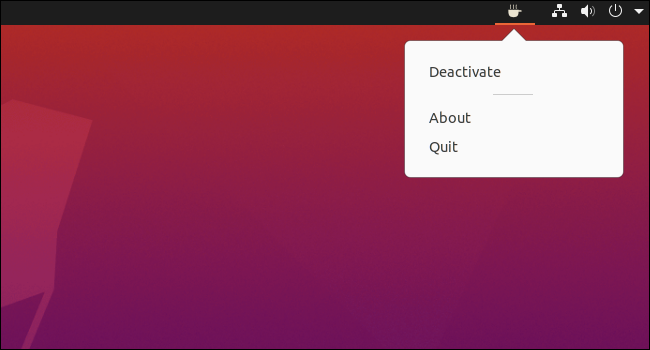
PowerToys Awake vă permite să vă păstrați ecranul aprins fără a fi nevoie să accesați de fiecare dată setările PC-ului. Desigur, acest lucru este deja mai ușor de făcut pe Linux. Totuși, atunci când doriți să forțați rapid ecranul să rămână aprins pentru o perioadă stabilită sau până când îl schimbați manual, un utilitar poate fi adesea alegerea mai rapidă.
Pentru Linux, o alegere bună este cofeina. Acest utilitar se află în bara de stare și poate împiedica computerul să acceseze ecranul de blocare sau să se oprească în modul de repaus.
În special, cofeina nu vă permite să specificați o anumită perioadă de timp pentru închidere. În schimb, este o comutare simplă de pornire/oprire pentru a împiedica computerul să intre în repaus.
LEGĂTATE: Cum să opriți temporar PC-ul cu Windows de la adormire
Pentru suplimente pentru File Explorer: GNOME Sushi
Previzualizarea fișierelor în browserul dvs. de fișiere este o caracteristică foarte frumoasă care evită să fie nevoie să porniți un program desktop pentru a vizualiza rapid conținutul unui fișier. Este ciudat că Windows nu a pliat niciodată această caracteristică în File Explorer în mod implicit. Dar cel puțin este viu și bine în PowerToys.
Pentru utilizatorii Linux, o opțiune este GNOME Sushi, care se integrează cu fișierele GNOME (alias Nautilus). Cu Sushi, tot ce trebuie să faceți este să faceți clic pe un fișier, să atingeți bara de spațiu și va apărea o nouă fereastră care arată o previzualizare a fișierului. Acest lucru nu este exact ceea ce face File Explorer Add-on, deoarece previzualizarea este încorporată în File Explorer însuși. În schimb, aceasta este mai aproape de Quick Look în macOS. Cu toate acestea, obține același rezultat al unei previzualizări rapide a fișierului.

Pentru Image Resizer: ImageMagick
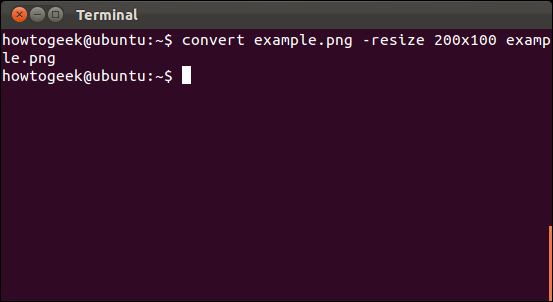
PowerToys Image Resizer este un instrument util, dacă a existat vreodată. Vă permite să faceți clic dreapta pe o imagine pentru a o redimensiona fără a fi nevoie să deschideți GIMP sau alt instrument de editare foto. Este incredibil de simplu, iar utilizatorii Linux au și un bilet ușor dacă nu le deranjează să folosească linia de comandă. Deși linia de comandă s-ar putea să nu fie instrumentul preferat al tuturor, este incredibil de puternică, iar pentru utilizatorii puternici de pe Linux este o necesitate absolută.
Instrumentul de utilizat pe Linux se numește ImageMagick și este o mină de aur de instrumente utile. Vă permite să convertiți rapid imaginile dintr-un format în altul, de asemenea, poate redimensiona imaginile, ceea ce căutăm aici. Pentru a face asta, pur și simplu instalați ImageMagick cu managerul de pachete, cum ar fi Apt sau Pacman.
Apoi să presupunem că doriți să redimensionați o imagine mare în dosarul Imagini până la 1.200 x 675 pixeli. Ați introduce următoarele în programul dvs. de linie de comandă:
converti BananaPhone.jpg -redimensionare 1200x675 BananaPhone.png
Boom, va fi convertit menținând raportul de aspect actual, ceea ce înseamnă că va redimensiona imaginea pentru a se încadra în dimensiunile specificate. Dacă nu vă pasă să păstrați același raport de aspect, adăugați doar un semn de exclamare la sfârșitul dimensiunii imaginii, astfel:
convertește BananaPhone.jpg -redimensionează 1200x675! BananaPhone.png
Odată ce te obișnuiești cu el, nu există într-adevăr un înlocuitor pentru un instrument minunat și rapid de linie de comandă precum ImageMagick.
LEGATE: Cum să redimensionați, să convertiți și să modificați rapid imaginile de pe terminalul Linux
Pentru alergare: Albert
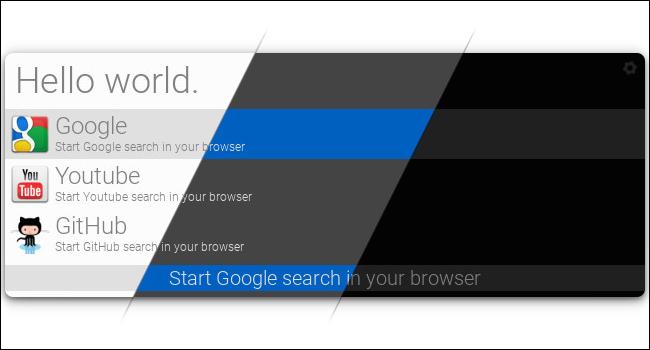
Este plăcut să ai capabilități de căutare minunate încorporate în sistemul de operare, dar acestea pot fi uneori greoaie. De aceea, PowerToys Run este atât de minunat. Poate face tot felul de lucruri pe lângă căutarea de fișiere, foldere, programe, servicii Windows, cum ar fi executarea comenzilor shell, comenzile sistemului, convertirea unităților și multe altele.
Cea mai bună alternativă la aceasta în Linux este Albert. La fel ca Run, apare ca o casetă mică de introducere a textului cu titluri de meniu pe desktop. Îl puteți folosi pentru a găsi fișiere, foldere sau programe sau îl puteți folosi ca calculator, executa comenzi, reporni mașina, căuta pe web, obține traduceri și multe altele. Dacă utilizați Linux, Albert merită adăugat la sistemul dumneavoastră.
Curățare PowerToys
Există o serie de alte alternative PowerToys care sunt deja încorporate în multe distribuții Linux, cum ar fi Keyboard Manager, care vă ajută să remapați rapid comenzile rapide și Ghidul pentru comenzi rapide care afișează rapid toate comenzile rapide posibile de la tastatură de sistem pe ecran.
Există multe mai multe utilități și suplimente minunate pe care le puteți utiliza cu Linux, care depășesc cu mult ceea ce este oferit cu Windows PowerToys. Pentru că desigur că există. Linux este complet personalizabil și vă permite să lucrați cum doriți. Chiar dacă asta înseamnă că doriți să rulați Linux într-un PC Windows cu subsistemul Windows pentru Linux.
RELATE: Ce este subsistemul Windows pentru Linux (WSL) și cum îl folosiți?